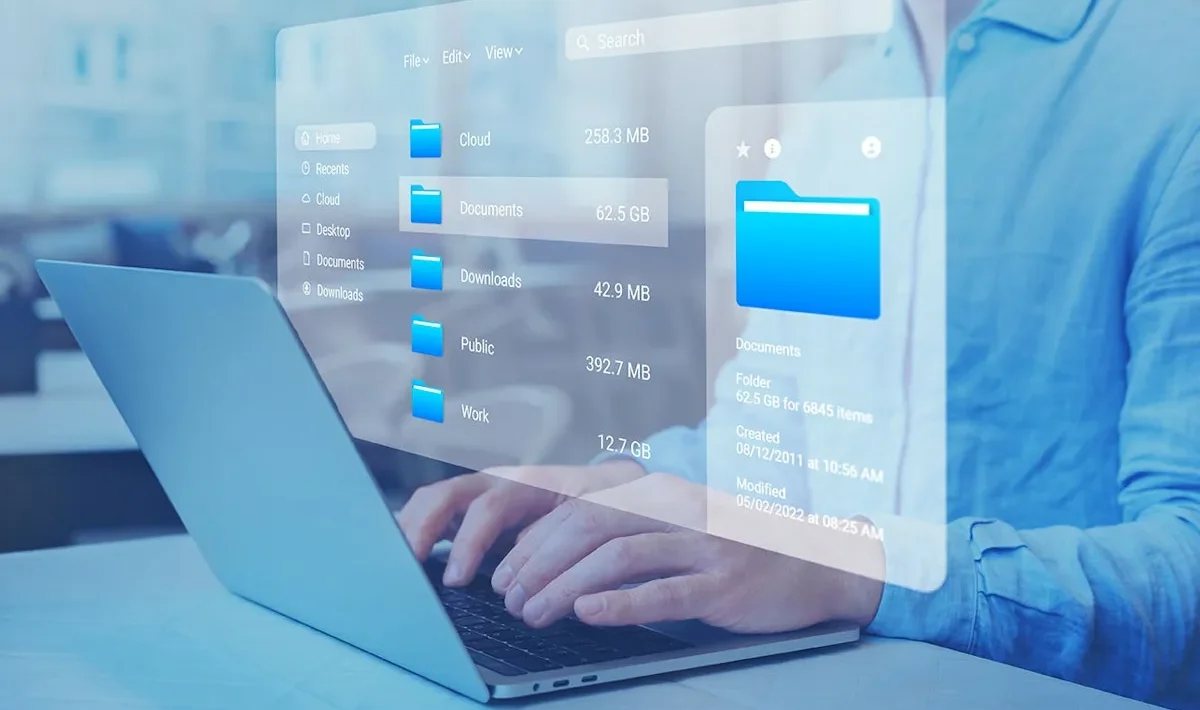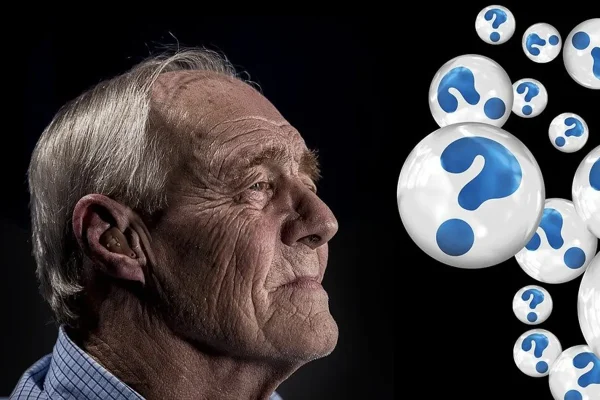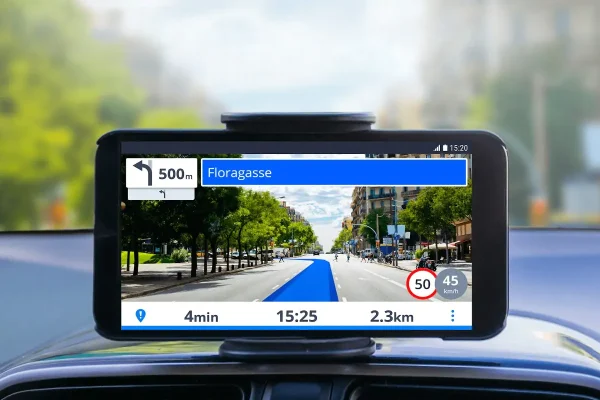Useimmille ihmisille Windows 11:n sisäänrakennettu File Explorer on todennäköisesti kaikki, mitä he tarvitsevat.
Sisällysluettelo
Se hoitaa tiedostojen hallinnan loppujen lopuksi täysin hyvin. Kun kuitenkin huomaat, että vaihtoehtoja on olemassa valtavasti, alat nopeasti ymmärtää, että ne tarjoavat ominaisuuksia ja parannuksia, jotka tekevät käyttökokemuksesta paljon paremman.
Olen testannut ainakin kahdeksan File Explorerin korvaavaa ohjelmaa, joista osa on maksullisia ja osa ilmaisia. Niistä yksi erottuu selvästi muista: File Pilot. Sen uskomaton suorituskyky, moderni muotoilu ja tuottavuuteen keskittyvät ominaisuudet tekevät siitä parhaan tiedostojenhallintaohjelman. Se on ilmainen beta-vaiheen aikana, mutta lopullisesta versiosta on maksettava.
Se näyttää modernilta
Monissa näistä puuttuu kipeästi yksi ominaisuus
Vaikka markkinoilla onkin erinomaisia tiedostojenhallintaohjelmia, olen huomannut, että monien suosikkiohjelmien käyttöliittymä tuntuu modernissa tietokoneessa paikoillaan. Tiedän, että monet väittävät, että ulkonäkö ei ole tärkeää, mutta kun sovellus muistuttaa minua 15 vuotta (tai enemmän) vanhasta käyttöjärjestelmästä, on minulle vaikea nauttia sen käytöstä. Onneksi on joitakin poikkeuksia, kuten Files, OneCommander ja tietysti File Pilot.
File Pilot ei yritä noudattaa Windows 11:n suunnitteluperiaatteita, mutta en usko, että se on välttämätöntä. File Pilotin käyttöliittymän siisti ja tyylikäs ulkoasu tuntuu silti selvästi modernilta, ja se on upea katsella. Siinä on myös muutama eri teema, joista voi valita, joten voit muokata sen ulkoasun mieleiseksesi, mutta jokainen teema tuntuu silti modernilta.
Auttaa myös se, että File Pilotissa on sulavat animaatiot, jotka tekevät koko kokemuksesta paljon luonnollisemman. Kaikki sopii täällä täydellisesti yhteen. Tämä on sovellus, jota haluan käyttää, enkä vain joudu käyttämään.
Se on uskomattoman nopea
Tee kaikki hetkessä
Kun olet käyttänyt vain File Exploreria, on helppo ajatella, että se on niin nopea kuin haluat sen olevan, mutta File Pilot todella osoittaa, kuinka paljon enemmän nopeutta voit saada. Kaikki tässä tiedostonhallinnassa latautuu uskomattoman nopeasti, ja se helpottaa huomattavasti kansioon siirtymistä ja tiedostojen hallintaa. File Pilot ei pelkää käyttää CPU:ta, joten kun avaat suuren kansion, saatat kuulla tuulettimen pyörivän hieman, mutta se tarkoittaa, että kaikki tapahtuu lähes välittömästi.
Tunnet sen todella päivittäisessä käytössä, mutta minulle se tuli erityisen selväksi, kun keräsin kaikki valokuvani ladattavaksi itse isännöimälleni Immich-palvelimelle. Olin ladannut kansioon satoja RAW-valokuvia, joista kukin oli kooltaan noin 25 Mt. File Explorerilla oli vaikeuksia ladata kaikki ja lopulta se jumiutui kokonaan, jolloin sitä ei voinut käyttää, mutta tämä ei ollut ongelma File Pilotille. Lataaminen kesti tietysti hieman kauemmin, mutta se onnistui ja toimi täydellisesti, kun kaikki oli käynnissä.
Tämä nopeuden tunne on läsnä lähes kaikessa, mitä File Pilotissa teet. Kansioiden ja valikoiden avaaminen on välitöntä, ja komentojen paneelin käyttö tiettyjen toimintojen etsimiseen on myös uskomattoman nopeaa. Mutta minulle yksi hienoimmista asioista on mahdollisuus muuttaa pikkukuvien kokoa liukusäätimellä ja nähdä, kuinka sovellus reagoi sujuvasti jokaiseen pienimpäänkin muutokseen. On uskomatonta, kuinka sujuvasti kaikki tuntuu, ja se tekee kokemuksesta todella upean.
Ainoa alue, jossa nopeus voi kärsiä, on kontekstivalikon avaaminen, koska File Pilotin on edelleen kysyttävä Windowsilta käytettävissä olevia kontekstivalikon vaihtoehtoja, ja Windows reagoi hitaasti. Tässä tapauksessa valikot eivät aina ole merkittävästi nopeampia kuin File Explorerissa, mutta ne eivät myöskään ole hitaampia.
Täydellinen tuottavuuteen
Kyse on tilan hyödyntämisestä parhaalla mahdollisella tavalla
Windows 11 on ehkä vihdoin lisännyt välilehdet File Exploreriin, mutta File Pilot menee vielä pidemmälle tarjotakseen parhaan kokemuksen tiedostojen hallintaan useissa kansioissa. Tietenkin se tukee myös useita välilehtiä, mutta mikä tärkeintä, se tukee myös paneeleita, jotka ovat täysin muokattavissa. Sinulla ei ole vain kahta tai neljää paneelia tiedostojen hallintaan – voit luoda niin monta kuin haluat.
Voit milloin tahansa jakaa yhden avoinna olevista paneeleista pysty- tai vaakasuunnassa ja lisätä sen viereen toisen paneelin, jotta voit selata eri kansiota samanaikaisesti. Paneelien määrää ei ole käytännössä rajoitettu, kunhan ne mahtuvat näytölle. Jokaisella paneelilla on myös omat välilehtensä, joten voit käsitellä vieläkin useampia kansioita ja tiedostoja samanaikaisesti. Jos haluat hoitaa asiat nopeasti, File Pilot on oikea valinta.
Siinä on myös muita nopeuteen keskittyviä ominaisuuksia. Komentopaneeli on jo mainitsemani ominaisuus, jossa voit nopeasti etsiä tiettyjä toimintoja näppäimistöllä, jos et muista niille määritettyjä pikanäppäimiä, kuten uuden paneelin luominen. Mutta on myös hakupalkki, jonka avulla on erittäin helppo löytää tiedosto tai kansio mistä tahansa tietokoneeltasi. Se on erittäin nopea hakutyökalu, joka on paljon responsiivisempi kuin Windows Search, joten voit siirtyä nopeasti toiseen sijaintiin.
Myös joitakin lisäominaisuuksia
Helpompi nimien muuttaminen ja esikatselu
Lopuksi on syytä mainita, että File Pilotissa on myös joitakin mukavia lisäominaisuuksia, jotka tekevät siitä viimeistellyn, toisin kuin File Explorer. Esimerkiksi tiedostojen nimien muuttaminen on mahdollista File Explorerissa, mutta siitä ei ole visuaalista merkkiä. Kun valitset useita tiedostoja ja valitset Nimeä uudelleen, vain yhdessä tiedostossa on muokattava tekstikenttä, vaikka kaikki tiedostot päivitetään, kun painat Enter-näppäintä.
File Pilot tarjoaa tässä enemmän selkeyttä. Kun valitset useita tiedostoja nimettäväksi uudelleen, kaikkien tiedostojen nimi päivitetään reaaliajassa vastaamaan sitä, mitä kirjoitat, joten näet selvästi, että se toimii.
Toinen etu, jota arvostan File Pilotissa, on esikatselupaneeli ja sen helppokäyttöisyys. Se on jonkin verran samanlainen kuin macOS Preview, jossa voit painaa välilyöntiä minkä tahansa tiedoston ollessa valittuna avataksesi sen esikatselun, mutta tässä se avautuu paneeliin samassa ikkunassa. File Pilot ei voi tarjota yksityiskohtaisia esikatseluja monista tiedostotyypeistä (ainakaan vielä), mutta niissä, joita se tukee, se toimii erittäin hyvin ja on helppokäyttöinen.

Missä on Arm-versio?
Puuttuva palanen
Ainoa asia, joka estää File Pilottia olemasta kaikkea mitä haluan sen olevan, on Arm-tietokoneille suunnitellun version puuttuminen. Sovellus toimii yleensä ja on edelleen erittäin nopea, mutta on myös selvää, että se ei ole natiivi. Ja kun käytän Parallelsia macOS:ssa, File Pilot ei yleensä toimi.
Arm-tuki ei ole nykyään asia, joka voidaan vain sivuuttaa. Jotkut parhaista Windows-kannettavista tietokoneista toimivat Arm-piirisarjoilla, ja on naurettavaa, että niitä ei tueta. File Pilot ei todellakaan ole ainoa tässä asiassa, ja on vaikea kritisoida yhden kehittäjän työtä, kun monet suuremmat sovellukset tekevät samoin, mutta silti haluan Arm-version File Pilotista.
Kannattaako se ostaa?
Kaikesta sen upeudesta huolimatta on erittäin helppo suositella File Pilottia nyt, kun se on vielä beetavaiheessa, mutta se johtuu myös siitä, että se on ilmainen. Lopullinen versio on maksullinen, ja 50 dollaria vuodeksi päivityksiä ei ole aivan halpaa, ja hinta nousee 250 dollariin, jos haluat elinikäiset päivitykset ja ensisijaisen tuen. Voit saada 20 % alennuksen hinnasta, jos ostat sen beta-vaiheen aikana, mutta se on silti melkoinen summa.
Minulle, varsinkin kun en enää käytä Windowsia pääkäyttöjärjestelmänäni, on vaikea perustella tällaista hintaa. Mutta sen potentiaali parantaa tuottavuutta on täysin ilmeinen, ja 50 dollaria voi olla melko pieni investointi, joka tekee sinusta tehokkaamman vuosiksi eteenpäin, joten ymmärrän, että se voi olla monille ihmisille varmasti sen arvoista. Paras vaihtoehto on kokeilla beta-versiota ja katsoa, miltä se tuntuu, ennen kuin teet ostopäätöksen. Mutta et ehkä halua odottaa liian kauan, koska täysversio on tarkoitus julkaista myöhemmin tänä vuonna.